USB CITROEN DS3 2016 InstruktionsbÖcker (in Swedish)
[x] Cancel search | Manufacturer: CITROEN, Model Year: 2016, Model line: DS3, Model: CITROEN DS3 2016Pages: 410, PDF Size: 17.67 MB
Page 291 of 410
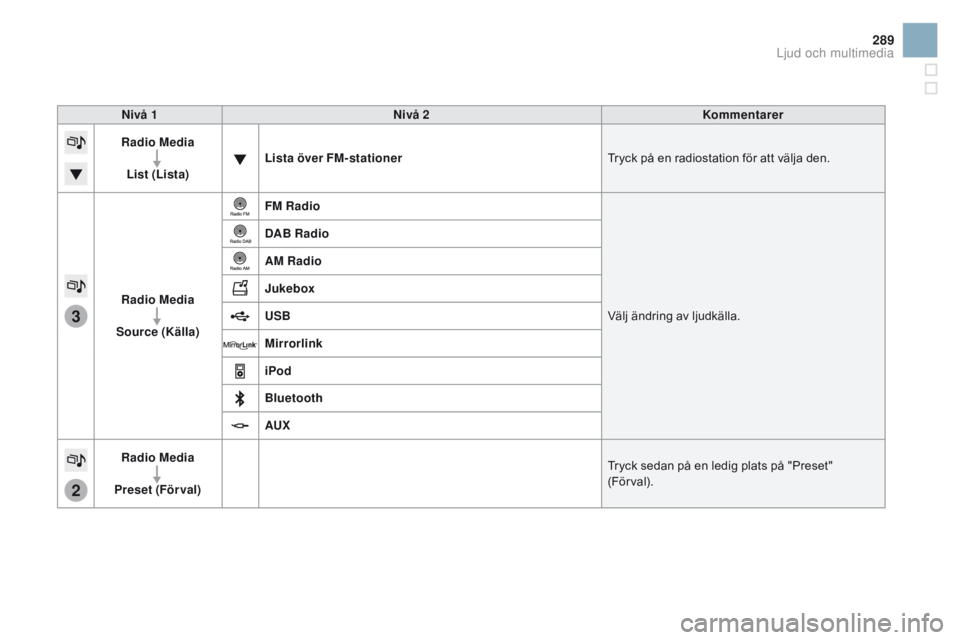
3
2
289
DS3_sv_Chap11c_SMEGplus_ed01-2015
nivå 1nivå 2 Kommentarer
Radio Media
List (Lista) Lista över FM-stationer
Tryck på en radiostation för att välja den.
Radio Media
Source (Källa) FM Radio
Välj ändring av ljudkälla.
DAB Radio
AM Radio
Jukebox
USB
Mirrorlink
iPod
Bluetooth
AUX
Radio Media
Preset (För val) Tryck sedan på en ledig plats på "Preset"
(För val).
Ljud och multimedia
Page 296 of 410

3
2
3
3
1
DS3_sv_Chap11c_SMEGplus_ed01-2015
Tryck på Radio Media för att öppna
den första sidan.
Tryck på Radio Media för att visa
den första sidan. Välj "
Preset " (Förval) .
Välj vid behov byte av ljudkälla Tryck på Radio Media
för att öppna
den första sidan.
Välj ändring av ljudkälla
"
AM Radio ". Med automatisk frekvenssökning
Välj "FM Radio ".
" AM Radio ".
Tryck på den andra sidan.
Välj en lagrad radiostation i
listan.
Välj " FM Radio ".
Välj radiostation i listan
som visas.
Välj " Update list " för att uppdatera
listan. Välj " List" (Lista) på den första
sidan.
Eller Tryck på Radio Media för att öppna
den första sidan.
Radio
Ändra en frekvens
Välj en station
ELLER SEDA
n
R
adiomottagningen kan störas om du
använder elektriska utrustningar som
inte godkänts av CITROËN, som t.ex.
laddare med USB-uttag ansluten till
12 V-uttag.
Den yttre omgivningen (kulle, höghus,
tunnel, parkering, under jord...) kan
blockera mottagningen, även i RDS-
läge. Fenomenet är normalt och beror
på radiovågornas utbredning och
betyder inte på något sätt att det är
något fel på bilradion.
Eller
Välj "
Radio list " (Radiolista) på den
andra sidan. Eller
Tryck på 3 eller
4 eller flytta markören för att
söka efter radiofrekvenser nedåt eller uppåt.
Eller
Page 300 of 410

3
DS3_sv_Chap11c_SMEGplus_ed01-2015
Media
USB-spelareVal av ljudkälla
Med knappen SRc (ljudkälla) på
rattreglagen kan du gå direkt till
nästa ljudkälla, om den är aktiv. Välj ändring av ljudkälla. Tryck på Media för att öppna första
sidan.
Systemet sätter ihop spellistor (temporärt
minne) som kan ta från några sekunder till flera
minuter att skapa, första gången utrustningen
ansluts.
Om du minskar antalet filer som inte är
musikfiler och antalet kataloger minskar
väntetiden.
Spellistorna uppdateras varje gång som
tändningen slås ifrån eller varje gång ett
USB-minne ansluts. Listorna lagras: utan att
du gör något med listorna, inläsningstiden blir
då kortare. Sätt USB-minnet i USB-uttaget eller anslut en
annan USB-utrustning till USB-uttaget med
hjälp av en lämplig kabel (medföljer inte).
AUX-uttaget (Auxiliary)
Anslut den separata enheten (MP3 -spelare …)
till AUX-uttaget med en lämplig ljudkabel
(medföljer inte).
Ställ först in ljudvolymen på den separata
utrustningen (hög nivå). Ställ sedan in
ljudvolymen på bilradion.
Reglagen styrs via den separata enheten. Välj ljudkälla.
Page 301 of 410
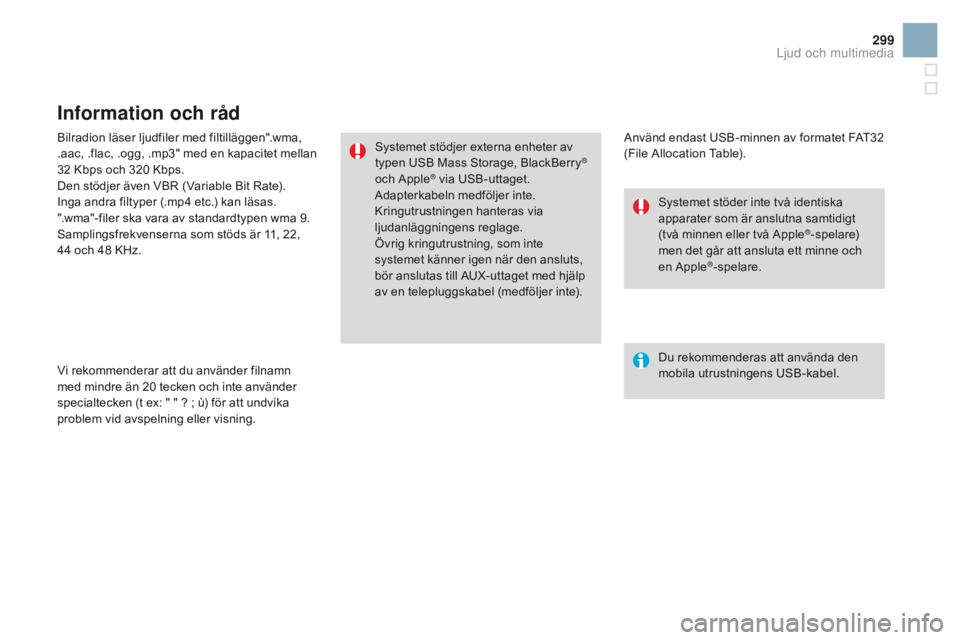
299
DS3_sv_Chap11c_SMEGplus_ed01-2015
Bilradion läser ljudfiler med filtilläggen".wma,
.aac, .flac, .ogg, .mp3" med en kapacitet mellan
32 Kbps och 320 Kbps.
Den stödjer även VBR (Variable Bit Rate).
Inga andra filtyper (.mp4 etc.) kan läsas.
".wma"-filer ska vara av standardtypen wma 9.
Samplingsfrekvenserna som stöds är 11, 22,
44 och 48 KHz.
Vi rekommenderar att du använder filnamn
med mindre än 20 tecken och inte använder
specialtecken (t ex: " " ? ; ù) för att undvika
problem vid avspelning eller visning.
Information och råd
Använd endast USB-minnen av formatet FAT32
(File Allocation Table).
Systemet stödjer externa enheter av
typen USB Mass Storage, BlackBerry
®
och Apple® via USB-uttaget.
Adapterkabeln medföljer inte.
Kringutrustningen hanteras via
ljudanläggningens reglage.
Övrig kringutrustning, som inte
systemet känner igen när den ansluts,
bör anslutas till AUX-uttaget med hjälp
av en telepluggskabel (medföljer inte).
Du rekommenderas att använda den
mobila utrustningens USB-kabel. Systemet stöder inte två identiska
apparater som är anslutna samtidigt
(två minnen eller två Apple
®-spelare)
men det går att ansluta ett minne och
en Apple
®-spelare.
Ljud och multimedia
Page 302 of 410
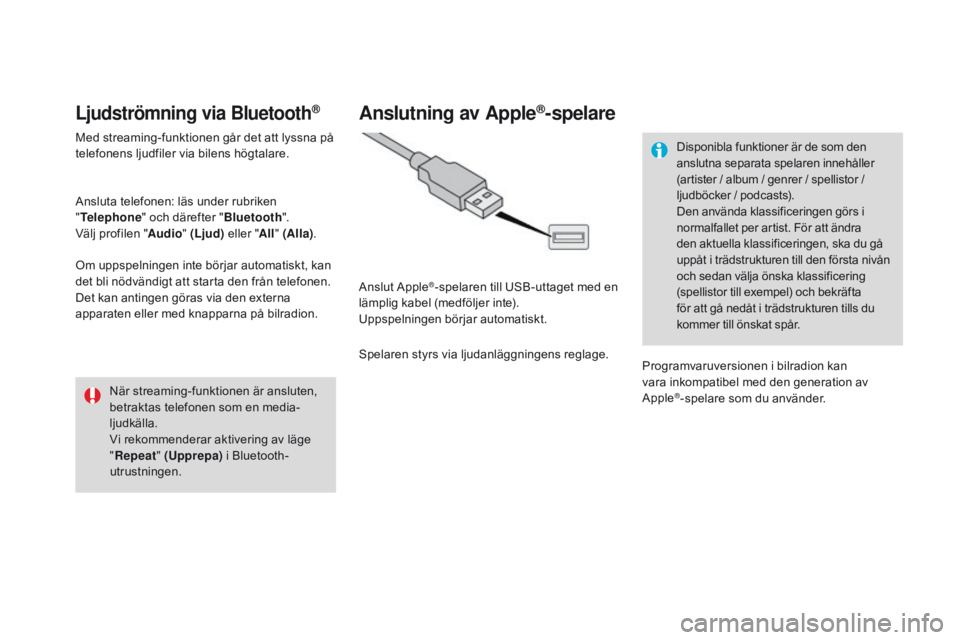
DS3_sv_Chap11c_SMEGplus_ed01-2015
Ljudströmning via Bluetooth®
Med streaming-funktionen går det att lyssna på
telefonens ljudfiler via bilens högtalare.
Ansluta telefonen: läs under rubriken
"Telephone " och därefter " Bluetooth".
Välj profilen " Audio" (Ljud) eller "All" (Alla) .
Om uppspelningen inte börjar automatiskt, kan
det bli nödvändigt att starta den från telefonen.
Det kan antingen göras via den externa
apparaten eller med knapparna på bilradion.
När streaming-funktionen är ansluten,
betraktas telefonen som en media-
ljudkälla.
Vi rekommenderar aktivering av läge
"Repeat " (Upprepa) i Bluetooth-
utrustningen.
Anslutning av Apple®-spelare
Anslut Apple®-spelaren till USB-uttaget med en
lämplig kabel (medföljer inte).
Uppspelningen börjar automatiskt.
Spelaren styrs via ljudanläggningens reglage. Disponibla funktioner är de som den
anslutna separata spelaren innehåller
(artister / album / genrer / spellistor /
ljudböcker / podcasts).
Den använda klassificeringen görs i
normalfallet per artist. För att ändra
den aktuella klassificeringen, ska du gå
uppåt i trädstrukturen till den första nivån
och sedan välja önska klassificering
(spellistor till exempel) och bekräfta
för att gå nedåt i trädstrukturen tills du
kommer till önskat spår.
Programvaruversionen i bilradion kan
vara inkompatibel med den generation av
Apple
®-spelare som du använder.
Page 303 of 410
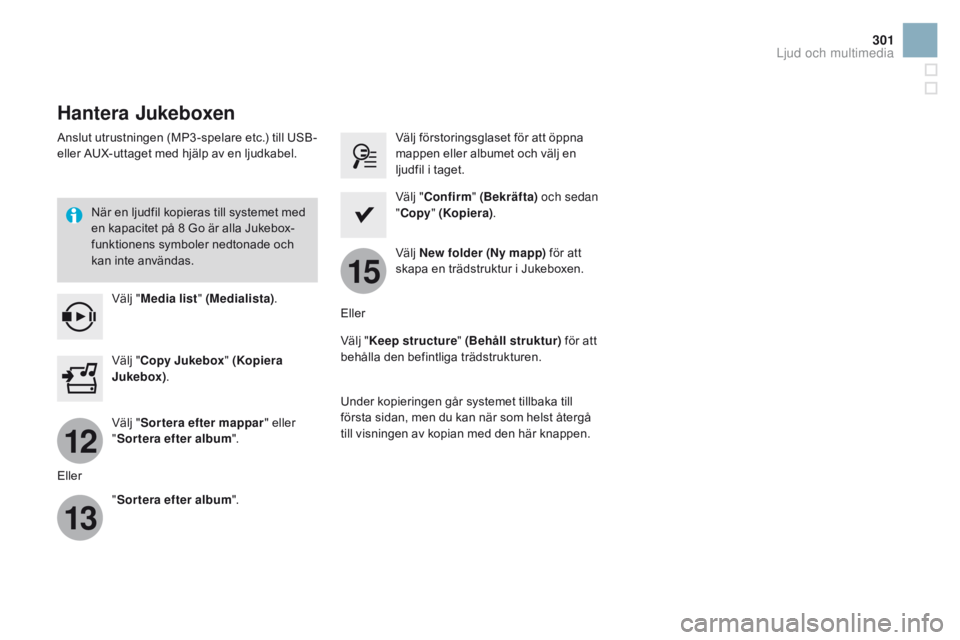
12
13
15
301
DS3_sv_Chap11c_SMEGplus_ed01-2015
Hantera Jukeboxen
Anslut utrustningen (MP3 -spelare etc.) till USB-
eller AUX-uttaget med hjälp av en ljudkabel.När en ljudfil kopieras till systemet med
en kapacitet på 8 Go är alla Jukebox-
funktionens symboler nedtonade och
kan inte användas.Välj " Media list " (Medialista) . Välj förstoringsglaset för att öppna
mappen eller albumet och välj en
ljudfil i taget.
Välj "
co
py Jukebox" (Kopiera
Jukebox) . Välj "
c
onfirm" (Bekräfta) och sedan
"
co
py" (Kopiera) .
Välj " Sortera efter mappar " eller
" Sortera efter album ". Välj
ne
w folder (
ny
mapp) för att
skapa en trädstruktur i Jukeboxen.
" Sortera efter album ".Välj "
Keep structure " (Behåll struktur ) för att
behålla den befintliga trädstrukturen.
Under kopieringen går systemet tillbaka till
första sidan, men du kan när som helst återgå
till visningen av kopian med den här knappen.
Eller Eller
Ljud och multimedia
Page 317 of 410
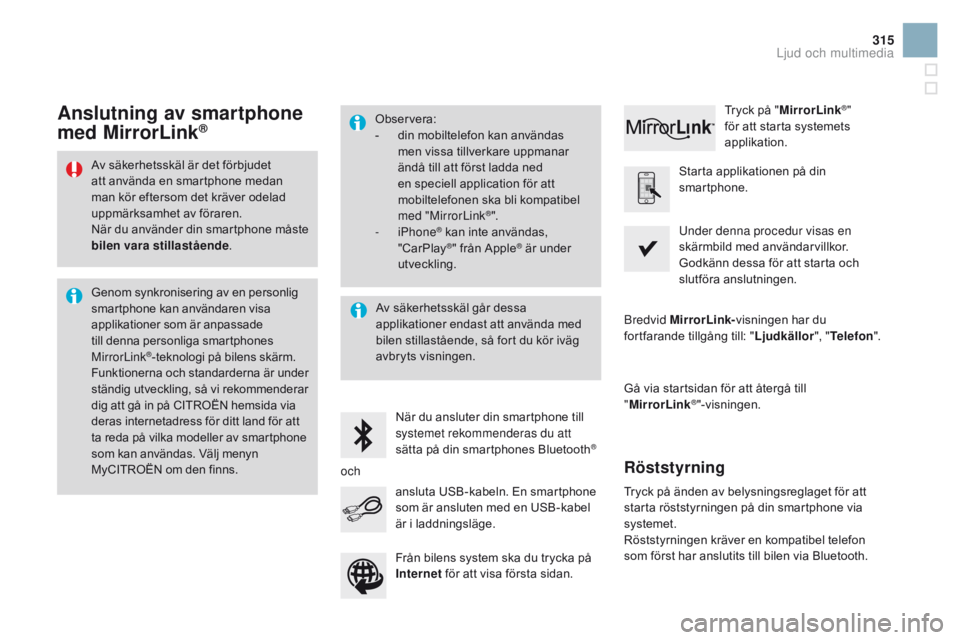
315
DS3_sv_Chap11c_SMEGplus_ed01-2015
Av säkerhetsskäl är det förbjudet
att använda en smartphone medan
man kör eftersom det kräver odelad
uppmärksamhet av föraren.
När du använder din smartphone måste
bilen vara stillastående.
Genom synkronisering av en personlig
smartphone kan användaren visa
applikationer som är anpassade
till denna personliga smartphones
MirrorLink
®-teknologi på bilens skärm.
Funktionerna och standarderna är under
ständig utveckling, så vi rekommenderar
dig att gå in på CITROËN hemsida via
deras internetadress för ditt land för att
ta reda på vilka modeller av smartphone
som kan användas. Välj menyn
MyCITROËN om den finns. Observera:
-
d
in mobiltelefon kan användas
men vissa tillverkare uppmanar
ändå till att först ladda ned
en speciell application för att
mobiltelefonen ska bli kompatibel
med "MirrorLink
®".
-
iPhone® kan inte användas,
"CarPlay®" från Apple® är under
utveckling.
När du ansluter din smartphone till
systemet rekommenderas du att
sätta på din smartphones Bluetooth
®
Starta applikationen på din
smartphone.
Gå via startsidan för att återgå till
" MirrorLink
®"-visningen.
Under denna procedur visas en
skärmbild med användarvillkor.
Godkänn dessa för att starta och
slutföra anslutningen.
ansluta USB-kabeln. En smartphone
som är ansluten med en USB-kabel
är i laddningsläge. Tryck på "
MirrorLink
®"
för att starta systemets
applikation.
Bredvid MirrorLink- visningen har du
fortfarande tillgång till: " Ljudkällor", "Telefon ".Anslutning av smartphone
med MirrorLink®
Tryck på änden av belysningsreglaget för att
starta röststyrningen på din smartphone via
systemet.
Röststyrningen kräver en kompatibel telefon
som först har anslutits till bilen via Bluetooth.
Röststyrning
Av säkerhetsskäl går dessa
applikationer endast att använda med
bilen stillastående, så fort du kör iväg
avbryts visningen.
och Från bilens system ska du trycka på
Internet för att visa första sidan.
Ljud och multimedia
Page 329 of 410
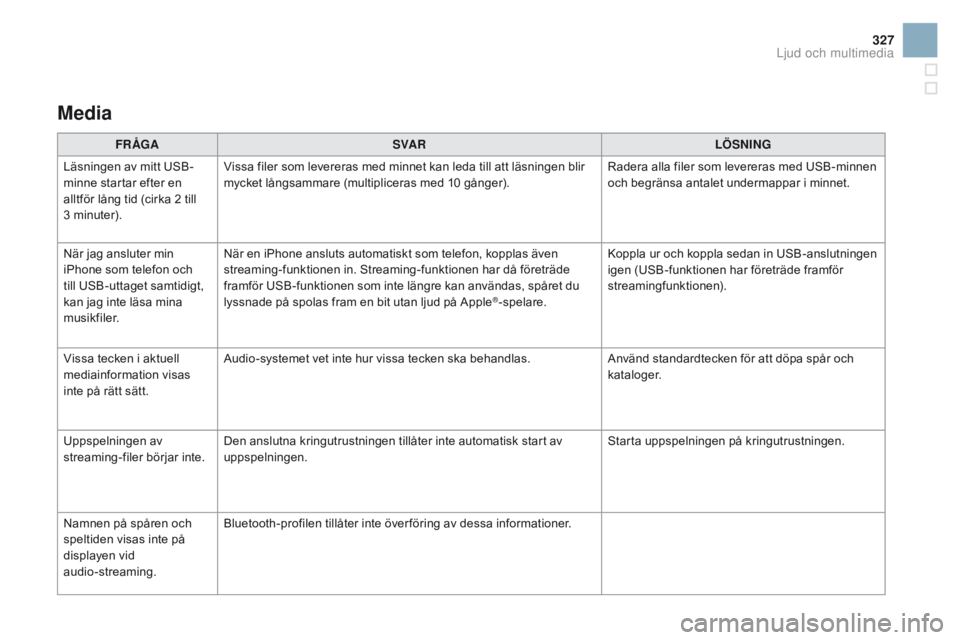
327
DS3_sv_Chap11c_SMEGplus_ed01-2015
Media
FR ÅGASVA R LÖSnInG
L
äsningen av mitt USB-
minne startar efter en
alltför lång tid (cirka 2 till
3 minuter). Vissa filer som levereras med minnet kan leda till att läsningen blir
mycket långsammare (multipliceras med 10 gånger).
Radera alla filer som levereras med USB-minnen
och begränsa antalet undermappar i minnet.
När jag ansluter min
iPhone som telefon och
till USB-uttaget samtidigt,
kan jag inte läsa mina
musikfiler. När en iPhone ansluts automatiskt som telefon, kopplas även
streaming-funktionen in. Streaming-funktionen har då företräde
framför USB-funktionen som inte längre kan användas, spåret du
lyssnade på spolas fram en bit utan ljud på Apple
®-spelare.
Koppla ur och koppla sedan in USB-anslutningen
igen (USB-funktionen har företräde framför
streamingfunktionen).
Vissa tecken i aktuell
mediainformation visas
inte på rätt sätt. Audio-systemet vet inte hur vissa tecken ska behandlas.
Använd standardtecken för att döpa spår och
kataloger.
Uppspelningen av
streaming-filer börjar inte. Den anslutna kringutrustningen tillåter inte automatisk start av
uppspelningen. Starta uppspelningen på kringutrustningen.
Namnen på spåren och
speltiden visas inte på
displayen vid
audio-streaming. Bluetooth-profilen tillåter inte över föring av dessa informationer.
Ljud och multimedia
Page 334 of 410

DS3 _ sv_Chap11d _ RD 45 _ ed 01-2015
Komma igång
* Tillgänglig berodende på version.Till / Från och inställning av
ljudvolym.
Val av funktion:
Radio; USB; AUX; CD; Streaming.
Visning av lista över lokala stationer.
Lång tryckning: spår på CD-skivan
eller MP3 -kataloger (CD / USB).
Val av funktionsläge som ska visas
på displayen:
Datum; Ljudfunktioner; Färddator;
Telefon.
Ljudinställningar:
Balance Fram / Bak; Vänster / Höger;
Bas / Diskant; Loudness; Equalizer.
Knappen DARK ändrar visningen på
skärmen för en bättre körkomfort i mörker.
1:a tryckningen: endast den övre delen
är tänd.
2:a tryckningen: visning av en svart
skärm.
3:e tryckningen: återgång till normal
visning.
Val av lägre/högre radiofrekvens.
Val av följande/föregående katalog
på MP3.
Val av katalog /genre/artist /
föregående eller nästa spellista
(USB).
Avbryta pågående funktion. Bekräfta val. Knappar 1 - 6:
Val av lagrad radiostation.
Lång tryckning: lagring av en station.
Automatisk sökning av frekvens
nedåt /uppåt.
Val av föregående/följande spår på
CD- eller MP3 -skiva eller USB.
Utmatning av CD-skivan.
Visning av huvudmenyn. TA-funktionen På / Av
(trafikmeddelanden).
Lång tryckning: åtkomst till PT Y*-
funktion (typer av radioprogram).
Val av AM/FM-band.
Page 335 of 410
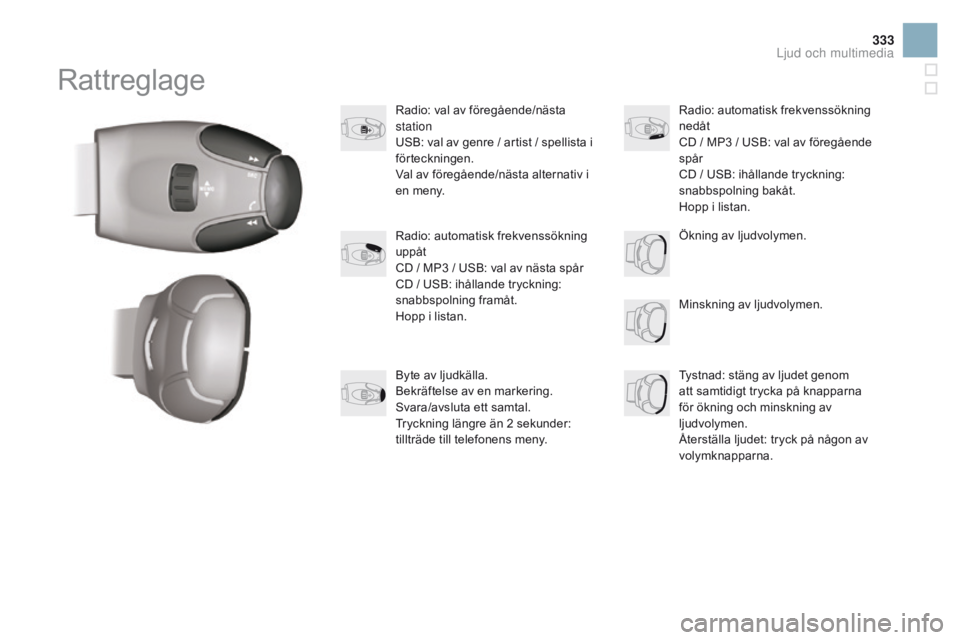
333
DS3 _ sv_Chap11d _ RD 45 _ ed 01-2015
Rattreglage
Radio: val av föregående/nästa
station
USB: val av genre / artist / spellista i
förteckningen.
Val av föregående/nästa alternativ i
en meny.Minskning av ljudvolymen.
Radio: automatisk frekvenssökning
uppåt
CD / MP3 / USB: val av nästa spår
CD / USB: ihållande tryckning:
snabbspolning framåt.
Hopp i listan.
Tystnad: stäng av ljudet genom
att samtidigt trycka på knapparna
för ökning och minskning av
ljudvolymen.
Återställa ljudet: tryck på någon av
volymknapparna. Radio: automatisk frekvenssökning
nedåt
CD / MP3 / USB: val av föregående
spår
CD / USB: ihållande tryckning:
snabbspolning bakåt.
Hopp i listan.
Byte av ljudkälla.
Bekräftelse av en markering.
Svara/avsluta ett samtal.
Tryckning längre än 2 sekunder:
tillträde till telefonens meny. Ökning av ljudvolymen.
Ljud och multimedia